Cara menghilangkan kebisingan latar belakang dari audio di macOS

Catatan: Dalam topik berikutnya yang akan Anda baca, Anda akan mempelajari tentang: Cara menghilangkan kebisingan latar belakang dari audio di macOS
Hum, hum, whistle atau hum: kebisingan membunuh suara yang bagus. Jika ada suara yang meresahkan di latar belakang rekaman Anda, itu akan mengusir pendengar. Orang tidak akan mendengar suara yang buruk. Tapi algoritma pengurangan kebisingan bisa menjadi penyelamat. Pelajari cara menghilangkan derau latar dari audio di macOS menggunakan alat default di Audacity dan Logic Pro X.
Hapus kebisingan latar belakang di macOS dengan Audacity
Keberanian adalah editor audio lintas platform sumber terbuka dan gratis. Alat peredam kebisingan efektif, jika kuat.
1. Tentukan pilihan yang hanya berisi suara yang ingin Anda hapus. Jika Anda memiliki tune sekitar selama beberapa detik di awal atau akhir kaset Anda, ini adalah penggunaan yang sempurna untuk itu.

2. Buka “Efek -> Pengurangan Kebisingan” dari bilah menu.
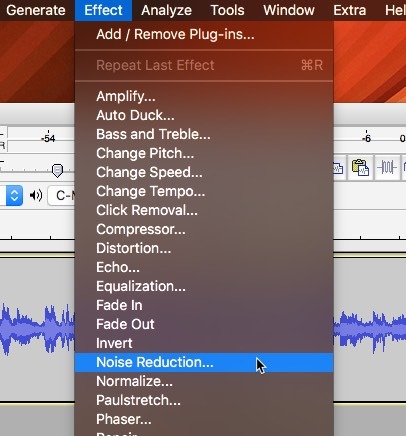
3. Klik “Get Noise Profile” untuk menutup jendela. Saat Anda mengklik tombol ini, Audacity akan membuat profil kebisingan berdasarkan pilihan Anda sebelumnya. Audacity akan menganalisis suara yang dipilih secara matematis sehingga Anda dapat mendeteksi dan menghapus suara serupa nanti.
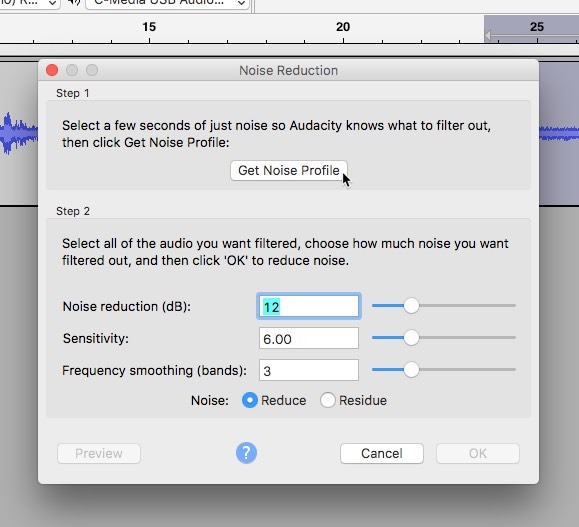
4. Pilih area trek yang nomornya ingin Anda hapus. Misalnya, jika derau mengalir melalui semua trek Anda, pilih semua trek di langkah ini.
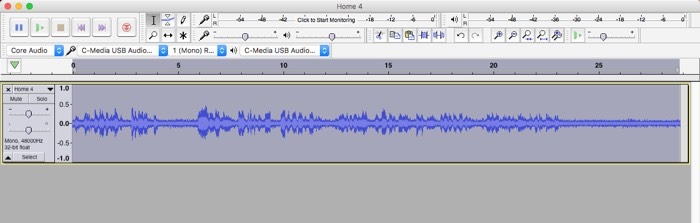
5. Buka “Efek -> Pengurangan Kebisingan” dari bilah menu lagi.
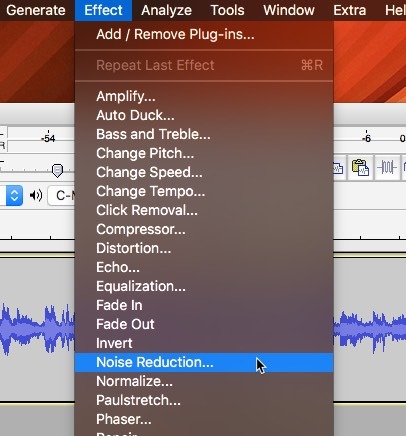
Pengaturan pengurangan kebisingan
6. Pilih tingkat desibel yang ingin Anda kurangi kebisingannya. Audacity akan mengedit bentuk gelombang untuk mengurangi suara agar sesuai dengan pola kebisingan Anda dengan jumlah yang dipilih. Semakin besar pengurangannya, semakin jelas efeknya.
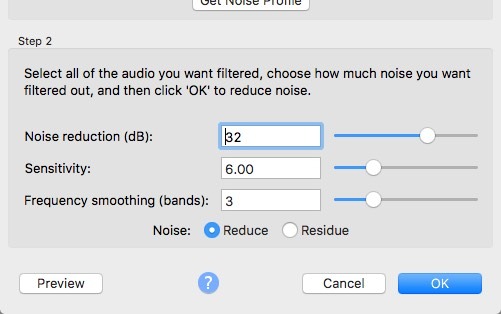
- “Sensitivitas” mengontrol seberapa mirip suara dengan sampel yang dianggap sebagai noise. Semakin rendah angkanya, semakin banyak algoritma eliminasi yang dipilih. Pada angka yang lebih tinggi (hingga 24), lebih banyak noise akan dihilangkan, tetapi dengan kemungkinan penolakan sinyal yang baik juga. “Frequency smoothing” menyebarkan pengurangan noise di semua band frekuensi yang berdekatan. Ini dapat membingungkan suara Anda, tetapi juga dapat menutupi efek pengurangan noise yang lebih radikal.
7. Klik “Pratinjau” untuk mendengarkan klip audio pendek yang diproses dengan pengaturan Anda saat ini. Pratinjau editor pintar sebelum mendaftar: Mereka tahu bahwa menghilangkan kebisingan adalah operasi yang merusak. Ini akan membuat perubahan permanen pada bentuk gelombang Anda setelah diterapkan.
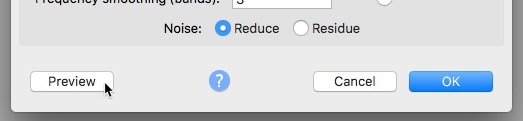
- Kecilkan volume putar suara karena akan mengeluarkan suara setelah mengeluarkan suara. “Residu” yang hanya memutar audio akan dihilangkan. Jika Anda mendengar suara “bagus” yang dapat dikenali di residu, Anda ingin menyesuaikan pengaturan sebelum melakukan.
8. Klik “OK” untuk segera menerapkan pengaturan Anda secara menyeluruh.
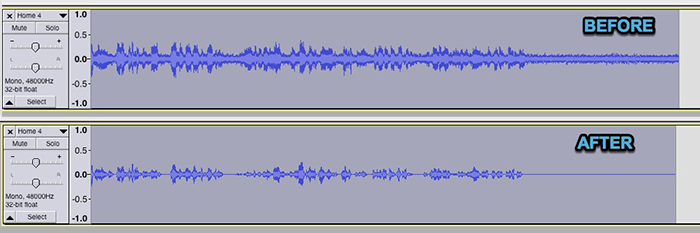
Hapus kebisingan latar belakang di macOS dengan Logic Pro X
Logika Pro X adalah Apple versi stasiun kerja audio digital. Ini bukan DAW paling populer, tetapi dilengkapi dengan baik dan intuitif untuk Apple Pengguna tidak memiliki plugin pengurangan kebisingan bawaan, meskipun opsi komersial tersedia. Kita bisa menggunakan expander dan EQ untuk melakukannya sendiri.
Tambahkan ekstensi ke musik Anda dengan file berisik.
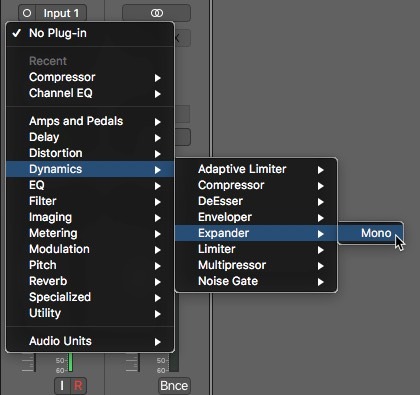
Extender membuat suara lebih keras dan suara lebih rendah. Ini membantu mendorong suara keluar dari media yang ditentukan pengguna. Jadi kita dapat menghapus bagian bawah sinyal, sebagian besar, menggunakan equalizer atau noise gate. Jika Anda tidak yakin harus mulai dari mana saat menyesuaikan gerbang kebisingan, pengaturan “Ekspansi Tinggi” adalah titik awal yang baik.
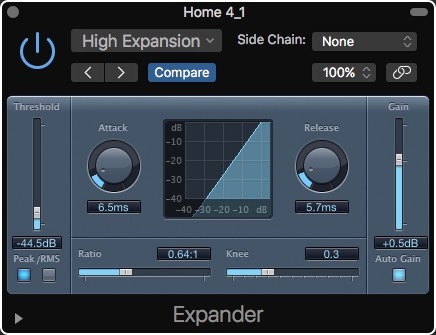
Klik kotak “EQ” untuk mengaktifkan saluran EQ.
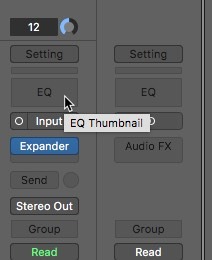
Klik penggeser pengaturan untuk membuka efek.
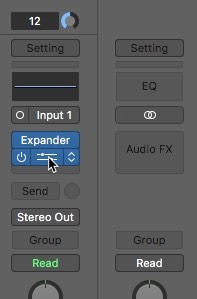
Mainkan trek Anda dan kurangi frekuensi audio secara selektif untuk mengurangi kebisingan yang terdengar. Untuk awal yang baik, lewati apa pun di bawah 100Hz dan di atas 16KHz.
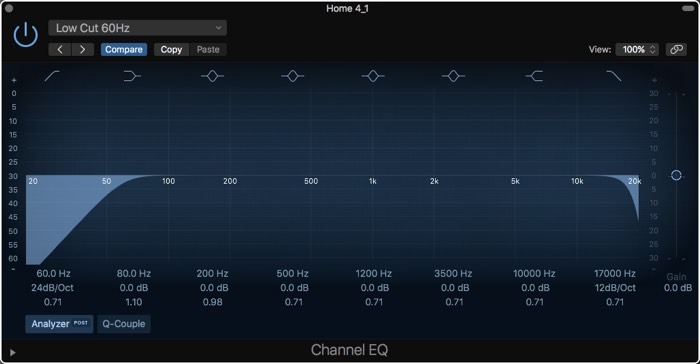
Anda juga dapat menerapkan bagian EQ dari teknik ini di Garage Band dan menggunakan Noise Gate sebagai pengganti Expander.
Kesimpulan
Dengan plugin komersial, Logic Pro X dapat menjadi alat pengurangan derau paling andal di Mac. Tetapi dengan pengaturan default kami terbatas pada efek global default saja. Algoritme pengurangan kebisingan sumber terbuka Audacity efektif, tetapi dapat dilakukan dengan tangan yang berat, terkadang suaranya terlalu kuat. Tentu saja, plugin pengurangan kebisingan komersial khusus untuk DAW seperti Logic Pro X akan selalu menjadi cara paling efektif untuk mengurangi kebisingan.
Apakah artikel ini membantu jika Anda tidak




